
Valkostur 1: Kerfisprófun
Í öllum stýrikerfum, óháð fjölskyldunni, eru innbyggðir verkfæri sem hægt er að fá upplýsingar um tegund vélbúnaðar.Aðferð 1: "Kerfisupplýsingar"
Nauðsynlegar upplýsingar eru nánast alltaf í mönnunarforritinu "kerfisupplýsingar". Hins vegar er athyglisvert að eigendur sumra fartölvur kunna ekki að finna slíkar upplýsingar þar - í þessu tilfelli mælum við með að þeir sækja um eina af tveimur eftirfarandi aðferðum.
- Nýttu þér Win + R takkana til að hringja í "Run" Snap. Eftir að það hefur verið opnað skaltu slá inn MSINFO32 nafnið í textareitnum og smelltu á Í lagi.
- The "kerfisupplýsingar" tólið hefst. Farðu í kaflann með sama nafni með valmyndinni til vinstri.
- Þá borga eftirtekt til hægri hliðar gluggans - hluturinn sem þú þarft kallað "BIOS ham". Ef það er tilgreint "gamaldags" ("arfleifð"), þá er það BIOS. Ef UEFI, þá í tilgreindum línu verður það viðeigandi tilnefnt.


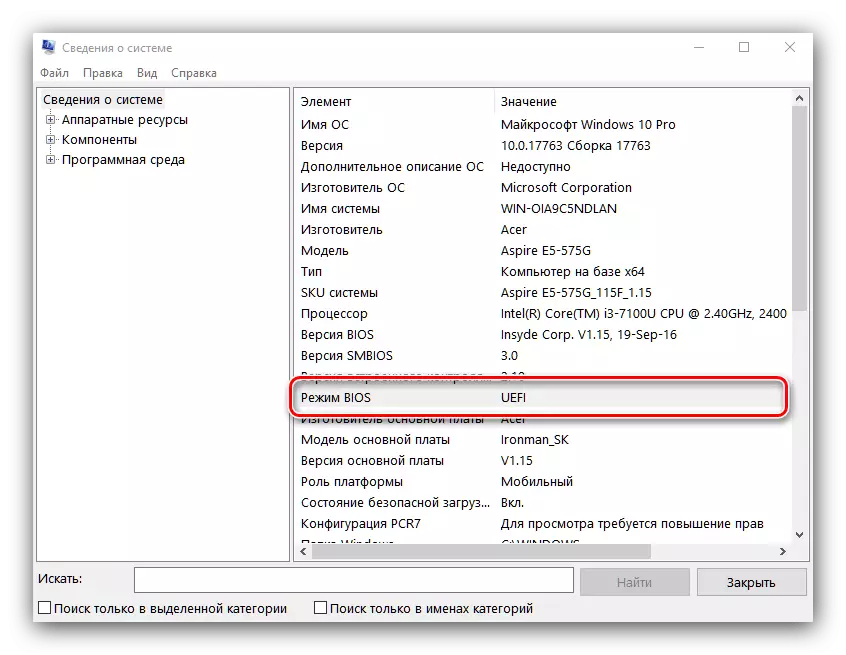
Aðferð 2: "stjórn lína /" Windows PowerShell "
Með vélinni í Windows geturðu einnig ákvarðað gamaldags eða nútíma BIOS ham er notað á tölvunni.
- Hlaupa annaðhvort "Command Line" eða "Windows PowerShell" með stjórnanda réttindi. Til að gera þetta skaltu slá inn heiti forritsins í upphafssvæðinu "Start".

Eigendur "tugir" geta einnig hringt í forritið í gegnum valmyndina "Start".
- Sláðu inn BCEDIT stjórnina þar og ýttu á Enter. Í kaflanum "Download Windows" skaltu finna "slóðina" línuna, andstæða sem verður skrifað á leiðinni. Ef þú sérð netfangið \ Windows \ system32 \ winload.efi þar þýðir það að UEFI er notað, og ef \ windows \ system32 \ winload.exe er gamaldags BIOS.


Aðferð 3: "Diskastjórnun
Annað kerfi umsókn sem leyfir þér að ákvarða BIOS ham.
- Í leit að "Start" byrja að slá inn diskmgmt.msc stjórnina, þá opna "diskur stjórnun" smella.
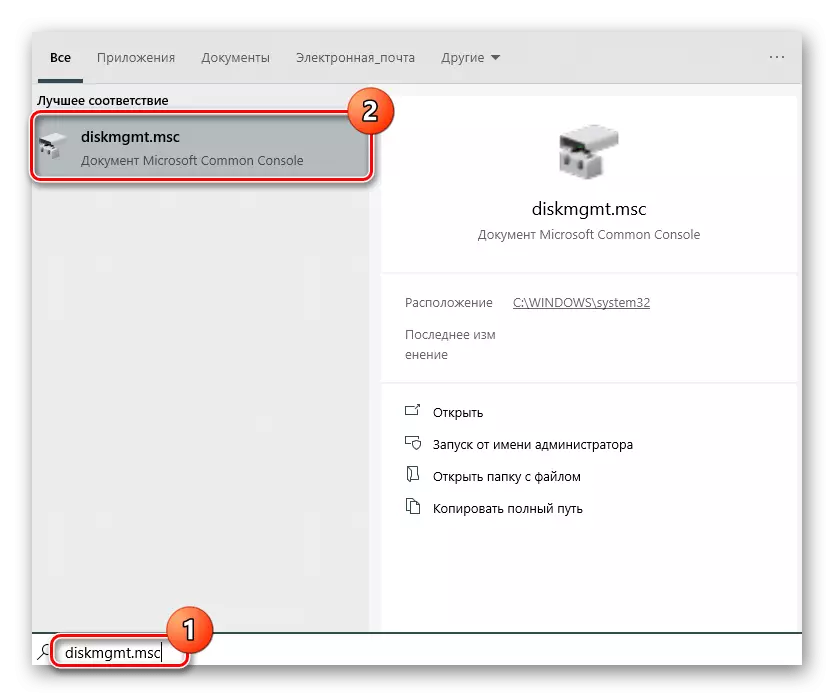
Í Windows 10 er hægt að gera það sama með því að hægrismella á "Start" hnappinn og velja viðeigandi atriði.
- Leitaðu að framboð á kafla sem heitir "EFI dulkóðuð" á kerfis diskinum (þetta er ein af endurheimtarhlutum sem kerfið er búið til af kerfinu sjálfkrafa). Nafnið á hlutanum birtist þegar þú sveima á það eða í stöðu dálknum, ef þú ýtir á það. Ef þú finnur slíkan skipting þýðir það að UEFI-stillingin sé notuð á tölvunni. Í nærveru kaflans "áskilinn af kerfinu" og skortur á EFI kafla er ekki erfitt að álykta að þú hafir arfleifð BIOS.
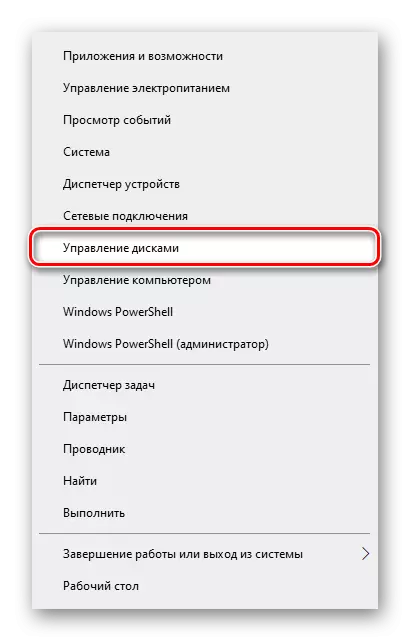

Aðferð 4: "Terminal" (aðeins Linux)
Í stýrikerfum sem byggjast á Linux kjarna, geturðu fengið nauðsynlegar upplýsingar með flugstöðinni. Hlaupa það og sláðu inn eftirfarandi tegund leitarorða: LS SYS / FIRMWARE / EFI
Við skilgreinum þessa stjórn ef Linux skráarkerfið hefur möppu sem staðsett er á SYS / Firmware / EFI. Ef þessi skrá er til staðar, notar móðurborðið UEFI. Samkvæmt því, ef þessi skrá er ekki að finna, þá er "móðurborðið" til staðar eingöngu BIOS.
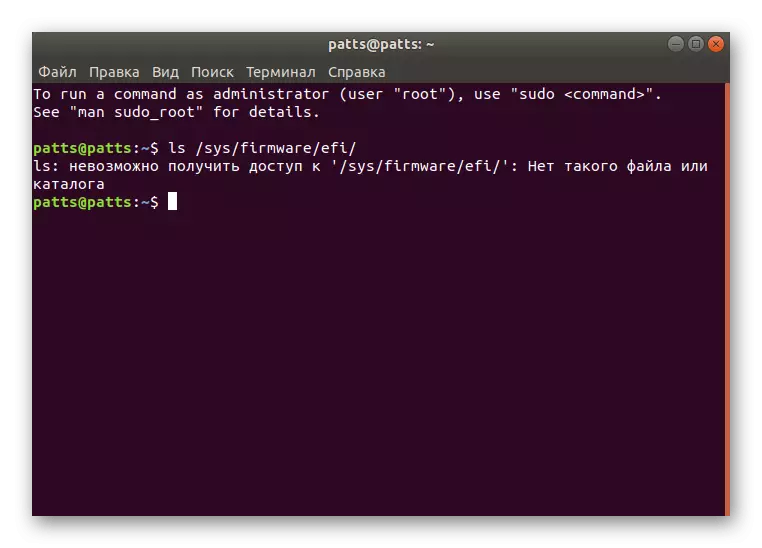
Valkostur 2: Ef kerfið
Þú getur einnig viðurkennt tegund móðurborðs vélbúnaðar sem notaður er án þess að hlaða stýrikerfinu. Staðreyndin er sú að einn af lykilmuni UEFI frá BIOS er að nota grafísku viðmótið, þannig að það verður auðveldara að fara í stígvél tölvunnar og ákvarða "í auga".
- Farðu í BIOS-stillingu skjáborðsins eða fartölvu. Það er mikið af leiðum til að gera þetta - algengustu valkostirnir eru sýndar í greininni hér að neðan.

Lexía: Hvernig á að slá inn BIOS á tölvunni
- Fyrir BIOS er textahamur notaður í tveimur eða fjórum litum (oftast blágrænt-svart, en sérstakt litasamsetning fer eftir framleiðanda).
- UEFI er hannað eins auðveldara fyrir notandann, svo í henni getum við fylgst með fullri áætlun og stjórn í gegnum aðallega músina.


Vinsamlegast athugaðu að í sumum valkostum er hægt að skipta um UEFI á milli raunverulegra grafík og textahamur og sumir UEFI líta alveg eins og arfleifð BIOS, það er ekki með sérstaka grafík skel, þannig að þessi aðferð er ekki of áreiðanleg og það er betra að nota kerfisverkfæri.
